安装win10后打开文件夹无法访问怎么办
很多用户说,在升级win10系统后。总会遇到打开一个文件夹就会跳出一个提示窗口。提示你可能没有权限使用网络资源的问题。这到底是怎么回事呢?遇到这种情况,我们又该怎么解决呢?此文小熊一键重装系统小编就来教大家win10后打开文件夹无法访问的解决方法。
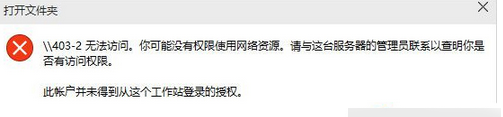
具体操作方法如下:
1、打开”控制面板。”
2、进入“控制面板”找到“凭据管理器”项;
3、接着添加Windows凭据。
4、这个时候在地址栏填对方计算机名,用户名guest,密码为空就好。
5、最后,在对方的电脑中设置启用guest这个用户。
以上就是小编为大家带来的安装win10后打开文件夹无法访问怎么办教程。如果朋友们遇到类似的情况,不妨根据此文的步骤来进行操作。希望小编的分享能够帮助到大家!想要学习更多关于系统方面的教程请关注小熊一键重装系统官网!
Win7教程查看更多

轻松学会安装win7系统教程 2021-10-05 查看详情

戴尔灵越 15如何重装win7系统? 2021-10-05 查看详情

详聊惠普4431s怎么一键重装win7系统 2021-10-05 查看详情

台式计算机重装win7系统简单教程 2021-10-01 查看详情
Win10教程查看更多










